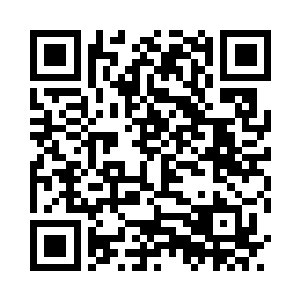苹果手机参考这篇:
苹果快捷指令控制LMShttps://hqplayer.cn/?p=791
原文来自LMS官网论坛,以下为AI翻译:
我一直在使用LMS(Logitech Media Server)+ Tidal/Qobuz插件来流媒体Tidal/Qobuz,但是我仍然更喜欢使用原生的Tidal/Qobuz应用来探索音乐。受到安卓Kodi控制应用将Youtube视频流媒体传输到Kodi的启发,我开发了这个小型安卓应用,可以通过原生的Tidal/Qobuz/Deezer安卓应用将音乐流媒体传输到LMS。
当然,这不是官方的“Tidal Connect”或“Qobuz Connect”,而是一个自制的解决方案。简而言之,它的工作原理如下:在安卓的Tidal/Qobuz/Deezer应用中,找到任何曲目、专辑或播放列表,将其分享到这个“LMS_Connect”应用中,然后音乐将被流媒体传输到LMS。
先决条件:
已安装了Tidal或Qobuz或Deezer插件的LMS。
已安装了原生Tidal或Qobuz或Deezer应用的安卓设备(手机或平板)。
安卓设备和LMS服务器在同一网络中。
安装和设置说明:
注意:此应用不需要任何权限,也不需要您的Tidal或Qobuz或Deezer帐户信息,因为它们都在LMS中设置。
- 在您的安卓设备上,使用浏览器下载并安装“LMS_Connect”应用:
加Q群下载软件 254097278
(由于来自“未知来源”的其他应用,安装过程中会显示一些警告)
- 运行“LMS_Connect”应用以设置您的LUMS连接。只需填写LMS服务器的IP地址(仅IP地址,不是主机名),并将其他两个值保持不变,除非您知道要设置什么。然后点击“Retrieve player data from server”按钮,如果一切正常,所有的LMS播放器都应该列出来。
- 点击您想要将音乐流媒体传输到的播放器(即使只有一个播放器,仍然需要点击一次),然后上方的列表视图标题应该显示选择的播放器。
- 然后可以关闭该应用。
- 打开Tidal或Qobuz或Deezer应用,找到一首曲目、一个专辑或一个播放列表,然后选择“分享”到“Play on LMS”、“Next on LMS”或“Queue on LMS”。
注意:对于LMS 8.2及以下版本,此应用只能“分享”和播放“曲目”、“播放列表”和“专辑”,而不能播放其他Tidal对象(如电台、混合或每日发现),一个解决方法是(在Tidal应用中)将任何“我的每日发现”、“电台”或“混合”添加到一个新的播放列表中,然后播放该播放列表。
对于LMS 8.3,从v1.8版本开始,此应用支持Tidal电台、混合和每日发现。
[2022年3月12日 – 更新v1.8]
- 支持Tidal混合(每日发现、电台等),但需要最新的LMS8.3版本。
[2022年8月28日 – 更新v2.0Beta]
- 完全使用最新的Xamarin和vs 2022进行重建,但谁在乎呢!
- 添加新的“分享图标/选项” – 播放下一首。因此,此版本将安装3个共享图标/选项,“Play on LMS”(立即播放),“Next on LMS”(播放下一首)或“Queue on LMS”(添加到队列)
- 添加在分享过程中选择播放器(和操作)的选项。在主应用屏幕和分享屏幕中可以设置“在分享过程中选择播放器”的开关。
- 如果您已安装了早期版本,不幸的是,您需要手动卸载现有的应用,然后安装新的应用,因为我正在使用一台新的笔记本电脑,原始密钥文件丢失了,对此给您带来的不便表示抱歉。
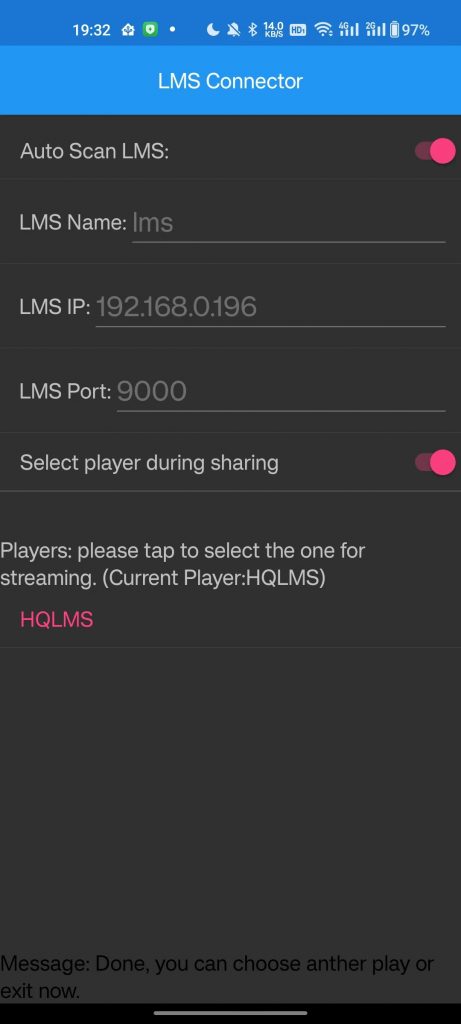
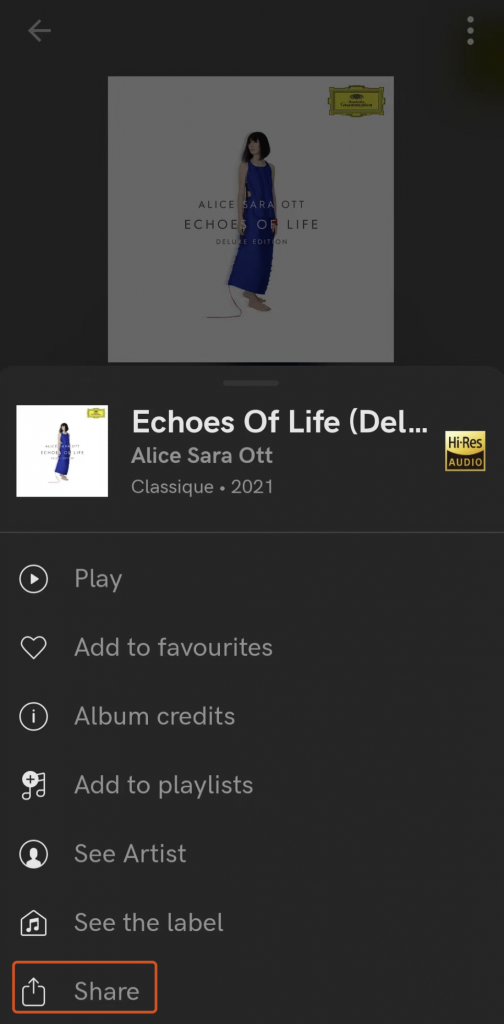
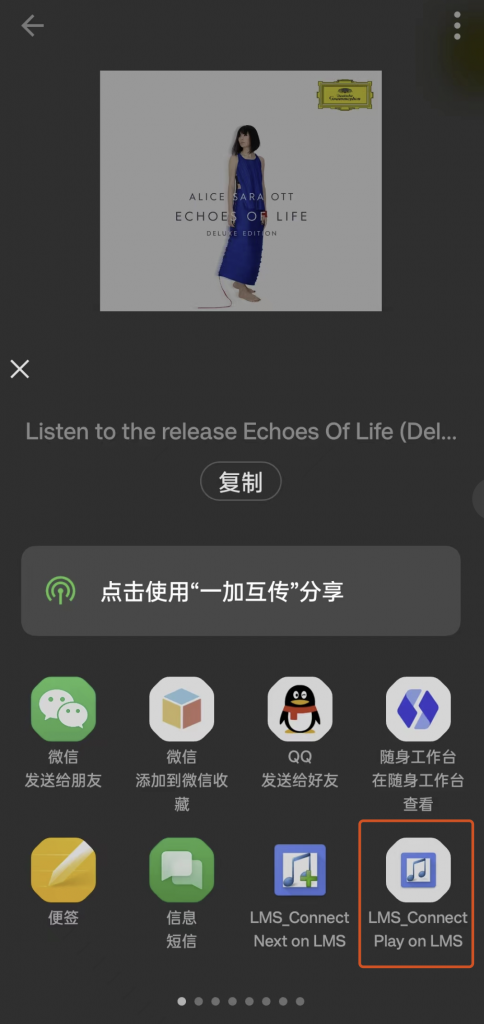
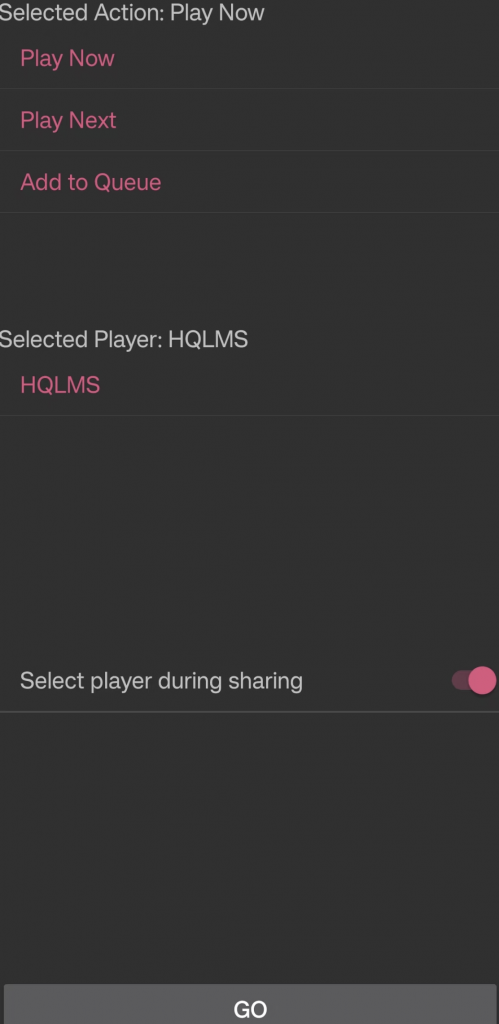
原文地址:https://forums.slimdevices.com/forum/user-forums/3rd-party-software/111365-announce-lms-connect-streaming-tidal-qobuz-to-lms-via-native-android-apps?114611-Announce-LMS-Connect-streaming-Tidal-Qobuz-to-LMS-via-native-Android-apps=